- May -akda Jason Gerald [email protected].
- Public 2023-12-16 11:43.
- Huling binago 2025-01-23 12:49.
Ang paglalagay ng mga bloke ay may malaking bahagi sa Minecraft. Sa kasamaang palad, kung paano maglagay ng ilang mga bloke ay hindi maaaring laging gawin ng likas na hilig. Narito ang isang gabay upang matulungan kang mailatag ang mga mahirap na bloke.
Hakbang
Paraan 1 ng 3: Mga Parehong Sided Blocks
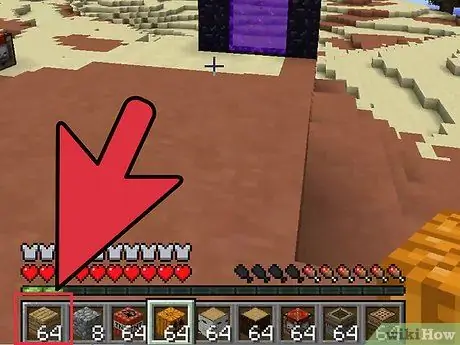
Hakbang 1. Piliin ang bloke na nais mong ilagay mula sa hotbar
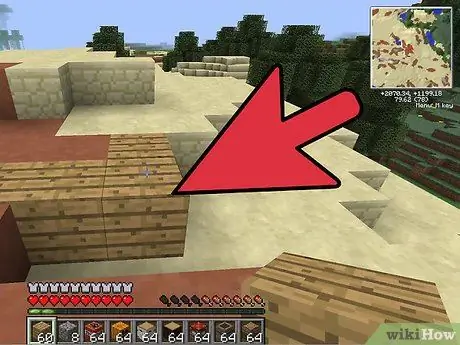
Hakbang 2. Kung ang lahat ng anim na panig ng bloke ay pantay, kailangan mo lamang mag-right click upang ilagay ang bloke kung saan mo ito gusto
Paraan 2 ng 3: Vertically Locked Blocks
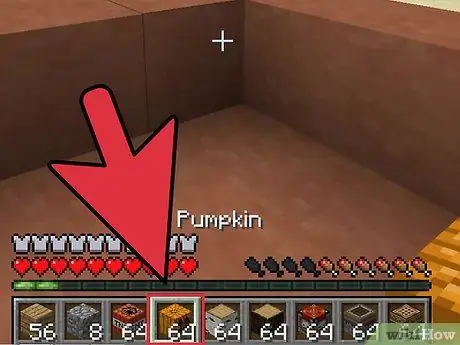
Hakbang 1. Piliin ang bloke na nais mong ilagay mula sa hotbar
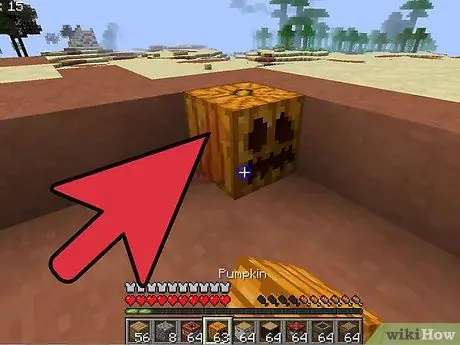
Hakbang 2. Kung ang lahat ng apat na panig ng bloke ay pareho, ngunit ang tuktok (at posibleng ibaba) na panig ay magkakaiba, ang bloke ay maaaring mai-lock nang patayo
Nangangahulugan ito na ang mga bloke ay maaari lamang ilagay sa tuktok at ilalim na mga gilid na nakaharap pataas at pababa
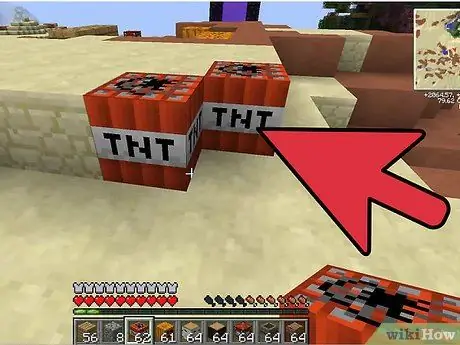
Hakbang 3. Ilagay ang mga bloke sa pamamagitan ng pag-right click, tiyakin na alam mo kung aling panig ang makikita
Paraan 3 ng 3: Mga Orient ng Bloke ng Player
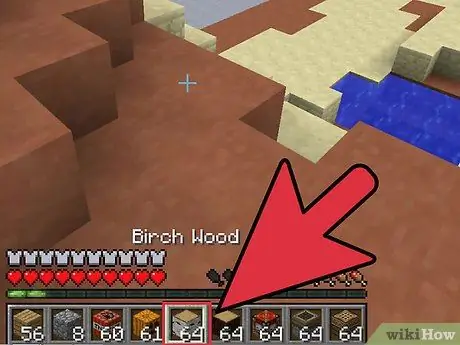
Hakbang 1. Piliin ang bloke na nais mong ilagay mula sa hotbar
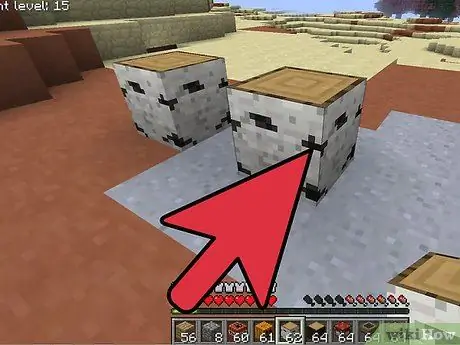
Hakbang 2. Kung ang isang bloke ay may isang gilid na nakikipag-ugnay sa kapaligiran, maaari itong nakatuon sa player
Gayundin ang mga troso o haligi ng kuwarts
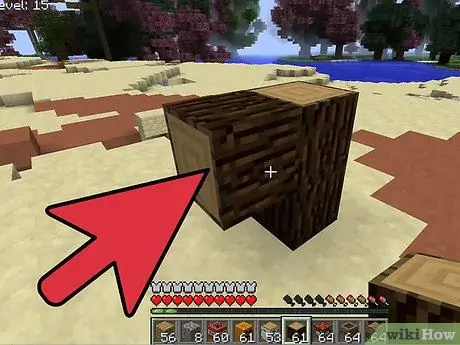
Hakbang 3. Tumayo upang ang bahagi na nakikipag-ugnay sa kapaligiran (na palaging lilitaw na nakaharap sa iyo) ay nakaposisyon sa direksyong nais mong ito
Kung nais mong harapin o pababa ang bloke, maaaring kailanganin mong bumuo ng mga haligi o maghukay
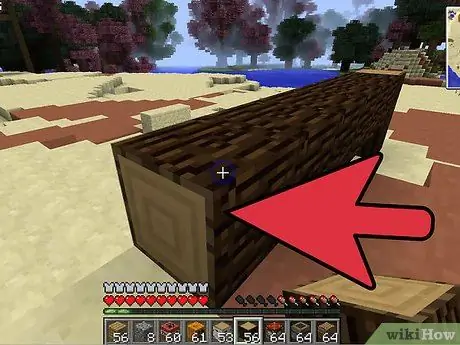
Hakbang 4. Mag-right click upang mailagay ang iyong bloke
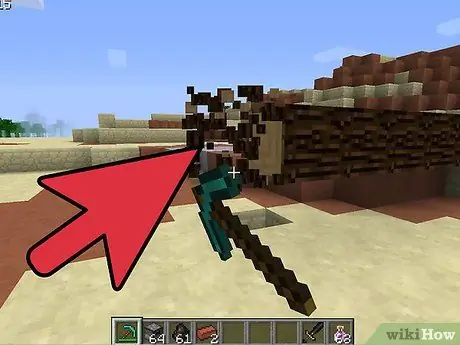
Hakbang 5. Kung ang bloke ay inilagay sa maling paraan (halimbawa, nakaharap ang bloke kapag dapat itong nakaharap sa pasulong), kailangan mo lamang sirain ang bloke at palitan ito
Mga Tip
-
Vertically naka-lock na mga bloke:
- Grass at Mycelium
- Half slab (kalahating bloke)
- Bookshelf (mag-ingat, hindi mo na maibabalik ang block kung sirain mo ito!)
- Kalabasa (at Jack o Lanterns), melon, tubo, at cactus
- Cobblestone fences at pader
- Mga kama, pintuan at hagdan
- Hopper
- Mga dibdib, crafting table at hurno
- Kaakit-akit na mesa, brewing stand, anvil at cauldron
- Mga kumpara at repeater ng Redstone
- Window glass at iron bar
- signboard
- TNT
- Mga Beacon (beacon)
-
Mga bloke na nakatuon sa player:
- Lahat ng uri ng kahoy
- hay bales
- Mga Piston
- Mga dropper at dispenser
- Craft table at pugon






